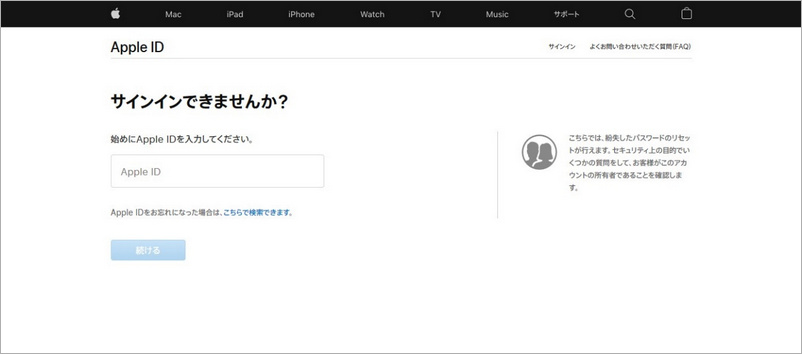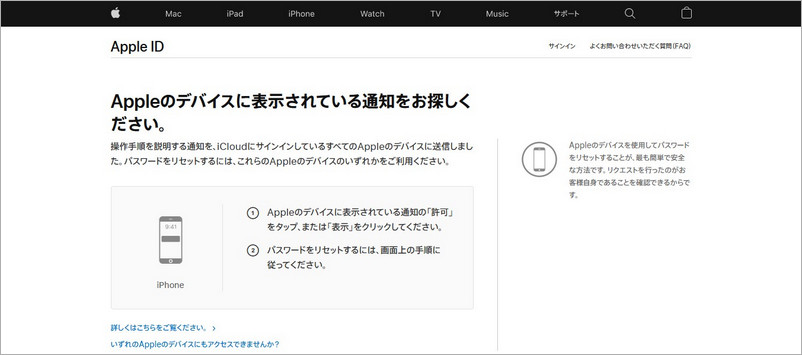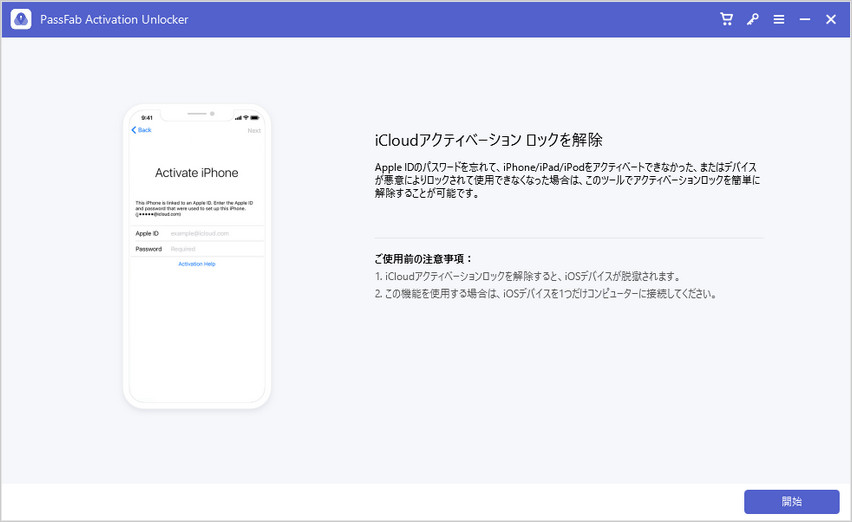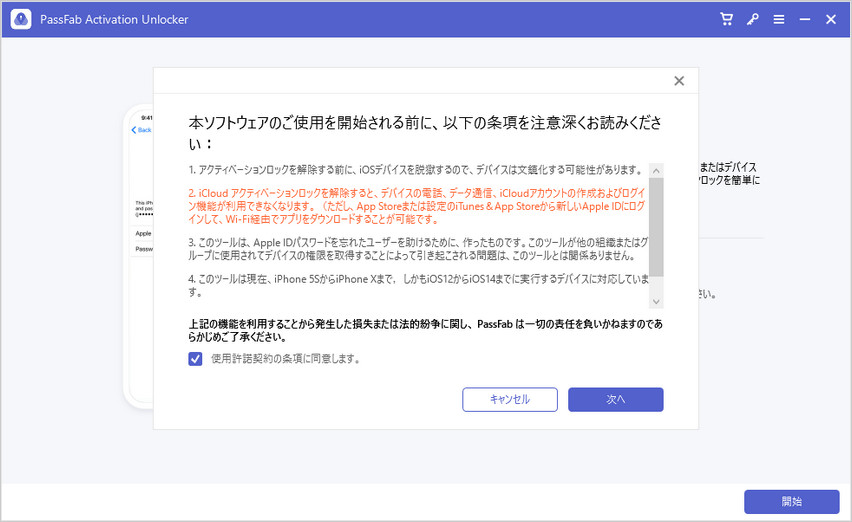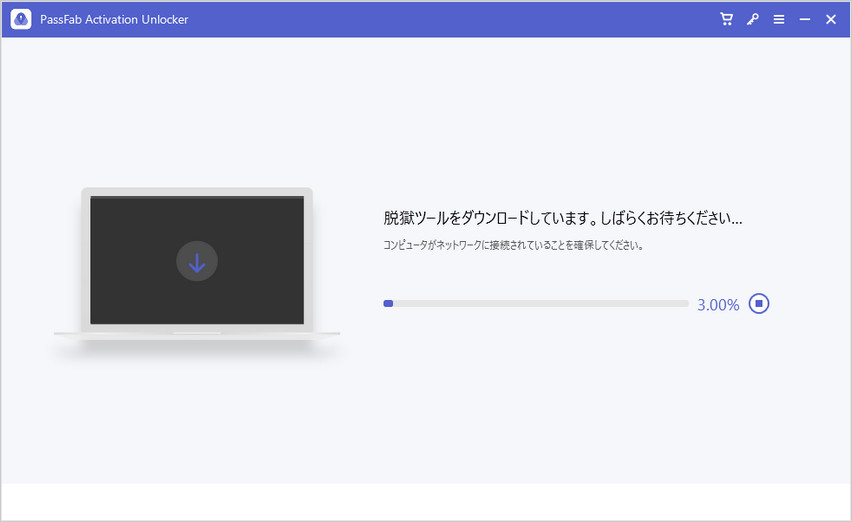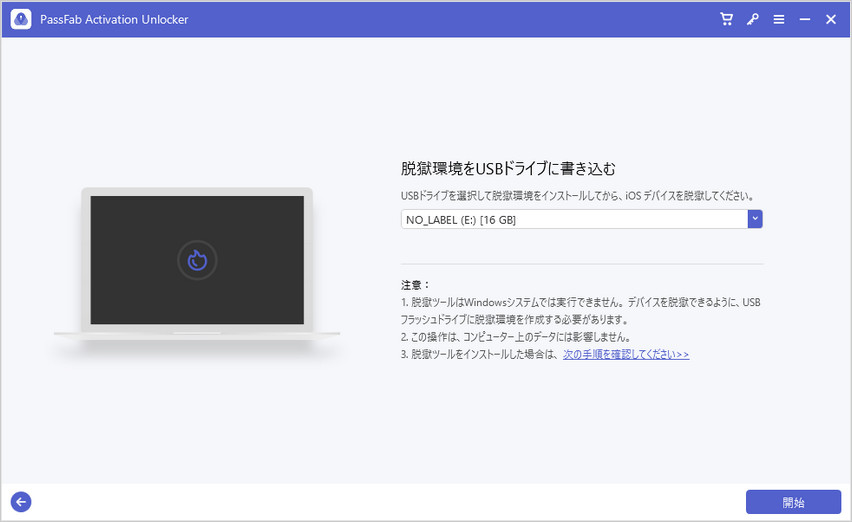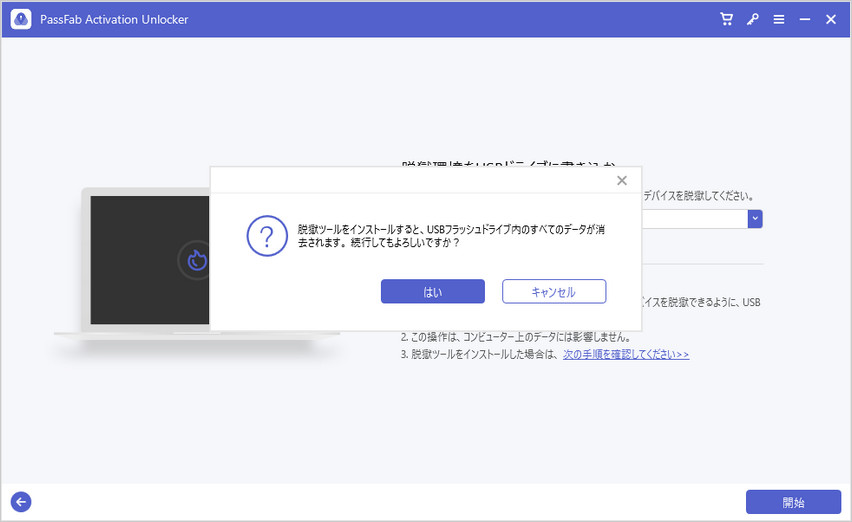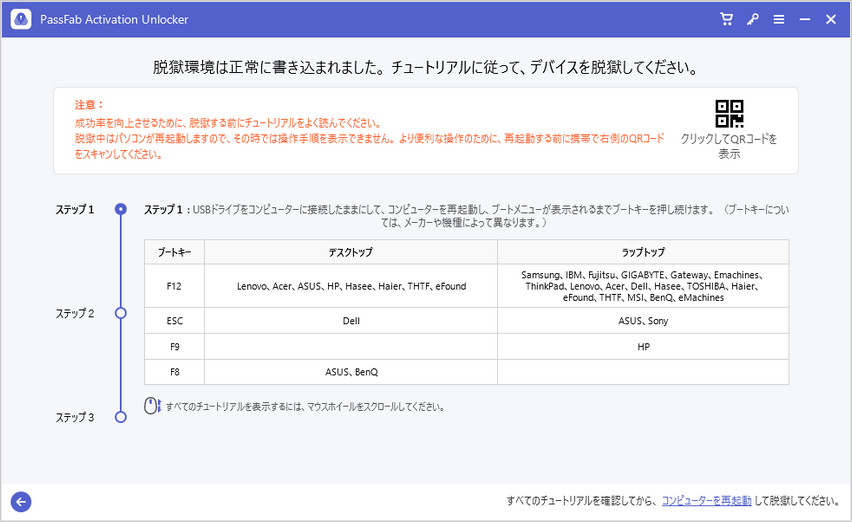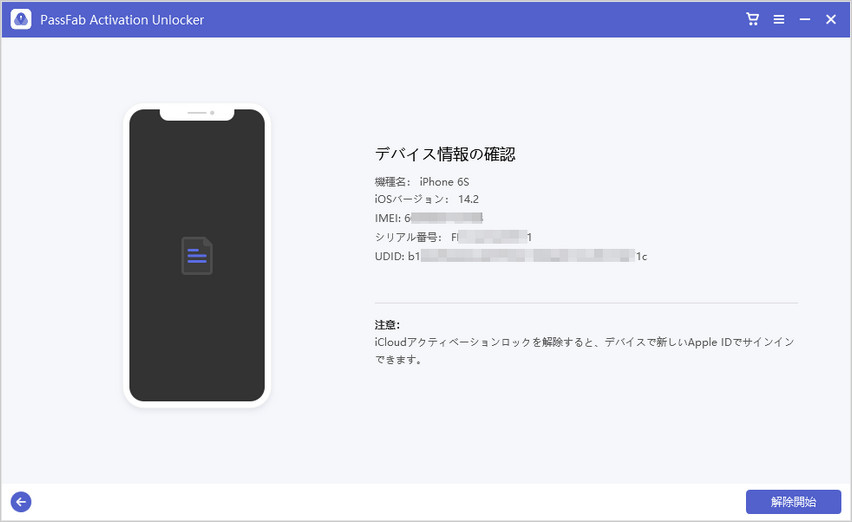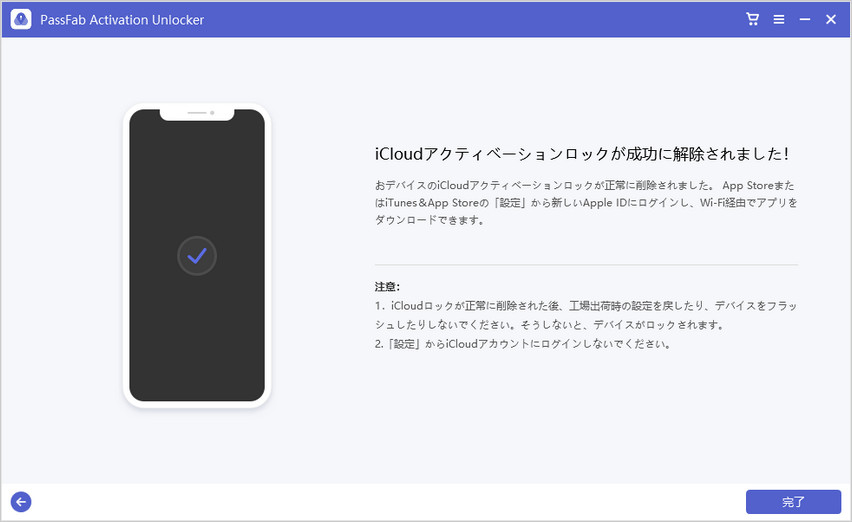「アクティベーションロック iPhoneは紛失され、消去されました。・・・」いつものようにiPhoneを手に取ったら、このような画面が表示されて驚いたという経験はないでしょうか。画面の指示通りApple IDとパスワードを入力すればよいだけなのですが、このパスワードを何回か間違えてしまうと、今度はApple IDにロックがかかってしまいます。今回の記事では、このアクティベーションロック解除時に求められるパスワードを忘れてしまった場合の対処方法についてご紹介します。
1.Apple サポートでApple ID ロックを解除する
アクティベーションロック解除時に限らず、アプリの購入時などに何度も間違ったApple IDパスワードを入力すると、ロックがかかってしまいます。「Apple IDは使用が停止されています」と表示され、先に進めません。そんな時はiforgot.apple.comでパスワードのリセットを行いましょう。
01まず、iforgot.apple.comにアクセスします。

02すると、電話番号を入力するよう求められます。ここで正しく入力すると、次のような画面になります。

03試しに自分のAppleのデバイス(例えばiPhone)を見てみると、このような通知が来ています。
04画面ロックを外すと、次のようなメッセージが表示されますのでこちらの[許可する]をタップしてください。
05デバイスにパスコードを設定している場合は、ここでパスコードを入力します。
06新しいApple IDパスワードの設定画面になります。ここで設定したパスワードをアクティベーションロック画面で入力し、解除を行うことができます。

2.アクティベーションロック解除業者を紹介する
しかし、上記の方法でパスワードリセットが上手く行かないケースがあります。それは、お使いのiPhoneが正式な手段(Apple Storeや携帯キャリア店)で入手したのではなく、フリマアプリやネットオークションなど中古で手に入れたものである場合です。
そんな時にでも利用できる手段として、まずはアクティベーションロック解除を専門とした業者を紹介します。業者といっても現物を送付して修理してもらうのではなく、遠隔操作によってこちらの手元にあるiPhoneのアクティベーションロックを外してもらう形です。
一番有名なのは「小龍茶館」という業者で、こちらのフォームから申し込みができます(※2025年4月19日以降、新規の受付を停止しています)。料金は機種にもよりますが、大体20,000円前後で受け付けているようです。また、解除が行われる期間は1~5営業日とのことです(ただし、サイトには「納期は保証しない」と書かれています)。
このサービスを利用するメリットは、料金さえ払えばあとは待っているだけで解除が行われる点です。専門の業者で実績があり評判も良いため、安心して任せてもよいでしょう。
逆にデメリットとしては、機種によっては料金が高額で(iPhone 11シリーズだと31,800円)、また解除までに多少の時間を要する点が挙げられます。納期が保証されていないといいうことですので、解除にかかる期間が予測できない点も気になります。
また、返金に関して、顧客側にミスがあった場合は返金に応じないという点にも注意が必要です。例えば、申し込み時にはシリアル番号やIMEI(製造番号)といったデバイスに関する情報が必要なのですが、記入ミスがあると盗難・紛失品の疑いが浮上し、解除を行うことができなくなるからです。しっかり確認してから提出しましょう。
3.PassFab アクティベーションロック強制解除ソフトを使う
業者よりも安く、かつ素早くアクティベーションロックを解除したい場合は、PassFab Activation Unlockerのような強制解除ソフトを使いましょう。お使いのPCにインストールし、iPhoneを接続し、画面に表示されるボタンを押していくだけで簡単にアクティベーションロックを外すことができます。
PassFabアクティベーションロック強制解除ソフトを使うメリットとしては、業者を利用するよりも安価かつスピーディーに解除が行える点が挙げられます。プランやキャンペーンにもよりますが、5,000円前後で購入できますし、またインストールしたらその場で使える点が魅力です。
デメリットは、アクティベーションロック解除の前提としてiPhoneを脱獄する操作を挟むため、解除後の機能に一部制限がかかる点が挙げられます。主に通話機能、モバイルデータ通信、そしてiCloudが使用不可となります。よって、解除後の使用はWi-Fi頼りになりますが、アクティベーションロックを外せず全く操作ができない状態と比べたら、脱獄したほうがまだよいと思うはずです。
業者に任せる場合とは違ってご自身で解除を行わなければならない点も気になるかもしれません。ですが、以下に示すように複雑な操作は一切ないため、それほど身構える必要はないでしょう。
01まず、PassFab Activation Unlockerをダウンロードして起動します。メイン画面が開いたら、右下の[開始]ボタンをクリックしてください。

02iPhoneとPCを繋げ、注意事項を読み終えたら、チェックを入れて[次へ]ボタンを押してください。

03すると、アクティベーションロック解除に必要な脱獄ツールのダウンロードが自動的に開始します。

04デバイスはWindowsで直接脱獄できないため、脱獄環境を構築するには、脱獄ツールをUSBに書き込む必要があります。USBドライブをPCに差し込んで、[開始]ボタンをクリックします。

05脱獄ツールをインストールすると、USBフラッシュドライブ内のすべてのデータが消去されますので、[はい]ボタンを押して、脱獄ツールをUSBに書き込みます。

06脱獄の実行環境の書き込みが完成したら、デバイス脱獄の操作方法をよく読んで、デバイスの脱獄を開始します。

07デバイスの脱獄操作が完了したら、再びPassFab Activation Unlockerの操作に戻りましょう。お使いのデバイス情報を確認して、[解除開始]をクリックします。

08しばらく待機していると、自動的にアクティベーションロックが解除されます。

まとめ
以上、アクティベーションロック画面で求められるApple IDのパスワードを忘れてしまった場合の対処方法について幾つかご紹介しました。Apple IDがロックされてしまったら、iforgot.apple.comにアクセスしてリセットを行いましょう。それでも上手く行かない場合、例えば中古のiPhoneの場合などには業者に依頼するか、自分でPassFab Activation Unlockerのようなソフトを使って強制解除を行いましょう。業者とソフトのどちらがよいかは、本記事でも述べたそれぞれのメリット・デメリットが参考になると思います。